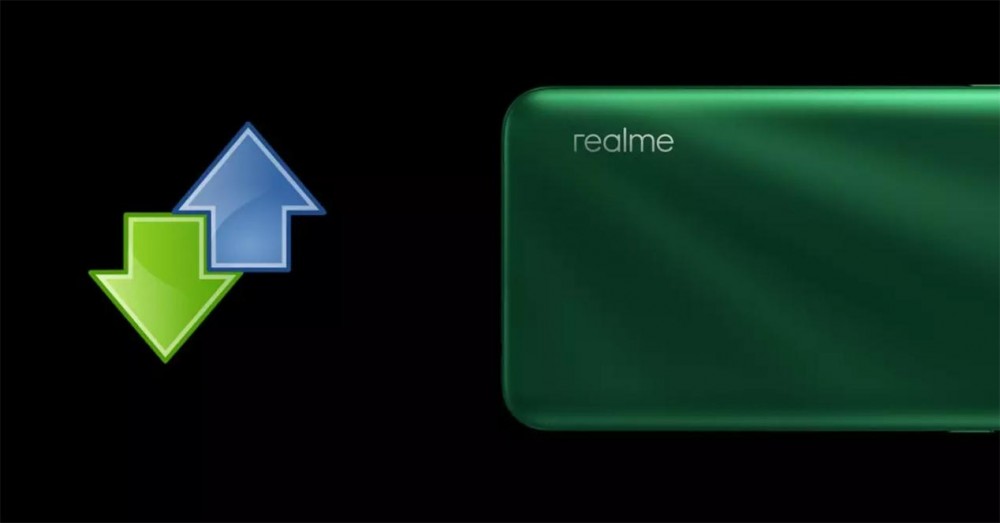
ปัญหาข้อมูลเป็นเรื่องปกติ และสามารถเกิดขึ้นได้เมื่อเราคาดหวังน้อยที่สุด ในบรรดาสาเหตุที่เป็นไปได้ มีสาเหตุหนึ่งที่อยู่ไกลเกินเอื้อมและนั่นคือเมื่อเกิดปัญหากับเครือข่ายกับผู้ให้บริการของเรา ดังนั้นสาเหตุและวิธีแก้ไขส่วนใหญ่ยังคงอยู่ฝ่ายเรา realme โทรศัพท์มือถือก็ไม่หลุดพ้นจากความล้มเหลวเหล่านี้เช่นกัน แต่เรายังคงมีตัวเลือกที่ดีในการทำให้ทุกอย่างกลับสู่สภาวะปกติ
เมื่อเกิดข้อผิดพลาดกับเครือข่ายข้อมูลเราจะประสบปัญหาเช่นไม่สามารถเชื่อมต่ออินเทอร์เน็ตหรือความเร็วที่ช้าเกินไป Realme ของเรามีการตั้งค่าบางอย่างซึ่งเราสามารถใช้ได้นอกเหนือจากการตรวจสอบที่จำเป็นเพื่อพยายามค้นหาข้อบกพร่อง Realme เองก็ตระหนักดีว่า ปัญหาเหล่านี้เกิดขึ้นและให้คำแนะนำแก่เราเองด้วย
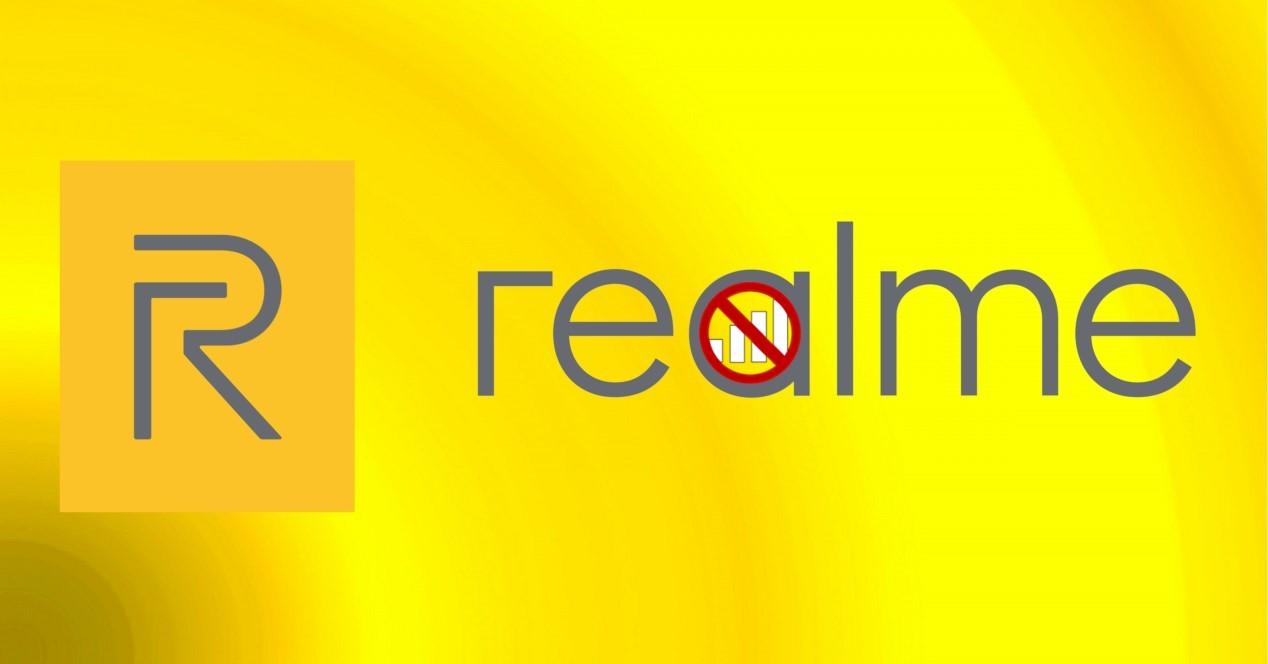
ก่อนอื่นตรวจสอบสิ่งนี้
เรากำลังเผชิญกับการทดสอบแรกที่เราจะต้องทำ ก่อนที่จะมองหาผู้กระทำผิดอื่น ๆ . ในกรณีส่วนใหญ่ เครือข่ายข้อมูลจะกลับมาเป็นปกติหลังจากตรวจสอบจุดใดจุดหนึ่งเหล่านี้
ประเด็นพื้นฐานที่ต้องทบทวน
เราให้ชุดจุดด่วนที่เราควรพิจารณาอย่างรวดเร็วก่อนที่เราจะเข้าสู่จุดที่เลวร้ายที่สุด:
- เปลี่ยนพื้นที่ของคุณ : ไม่ว่าคุณจะอยู่ที่บ้านหรือกำลังเดินทาง ลองย้ายเพื่อดูว่าเครือข่ายดีขึ้นหรือไม่และส่งข้อมูลมือถือกลับคืนมา
- ถอดเคสมือถือ : อาจรบกวนการรับสัญญาณ และยิ่งไปกว่านั้น หากมีชิ้นส่วนที่เป็นโลหะ
- ข้อมูลถูกเปิดใช้งานหรือไม่ ตรวจสอบว่าช่องข้อมูลมือถือที่พบในเมนูการเข้าถึงด่วนเปิดใช้งานอยู่
- เปิดใช้งานโหมดเครื่องบิน : ในเมนูการเข้าถึงด่วนเดียวกัน เราจะตรวจสอบว่าโหมดเครื่องบินถูกปิดใช้งาน
- ปิดใช้งาน VPN – ในกรณีที่คุณใช้เครือข่ายเสมือน โปรดยกเลิกการเชื่อมต่อแล้วลองอีกครั้ง
- ปิดแอปในพื้นหลัง : พวกเขาสามารถจำกัดหรือหยุดการไหลของข้อมูลในแอปที่เราสนใจโดยสิ้นเชิง
- ซิมการ์ด : เป็นเรื่องปกติที่ซิมการ์ดสามารถเคลื่อนย้ายและทำให้เกิดปัญหาข้อมูลหรือความครอบคลุมได้ เพื่อให้หายสงสัยเราจะต้อง เปิดถาดซิมใน Realme ของเรา การถอดและใส่ซิมใหม่ เมื่อเสร็จแล้วเรารีสตาร์ทมือถือและตรวจสอบว่าปัญหาหายไปหรือไม่
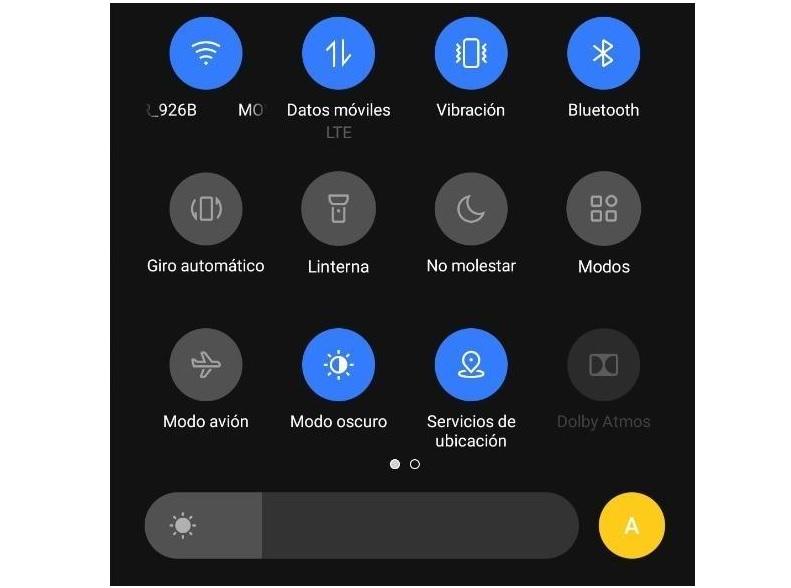
โหมดการวินิจฉัย Realme
เพื่อดูว่าเป็นปัญหาฮาร์ดแวร์ในมือถือ Realme หรือไม่ เราพบฟังก์ชันที่ค่อนข้างแปลก ซึ่งเราพบในการปรับแต่งหลายชั้นมากขึ้นเรื่อยๆ: โหมดการวินิจฉัย
เราพบเครื่องมือวิเคราะห์สมาร์ทโฟน Realme นี้เป็นค่าเริ่มต้นด้วยเลเยอร์การปรับแต่ง นอกจากฟังก์ชันนี้แล้ว มันจะเป็น เหมาะสำหรับการตรวจสอบส่วนประกอบของอุปกรณ์แต่ละชิ้น ด้วยวิธีนี้ เราจะสามารถดูว่าทุกอย่างทำงานได้ดีหรือมีสิ่งผิดปกติเกิดขึ้นกับเทอร์มินัลหรือไม่
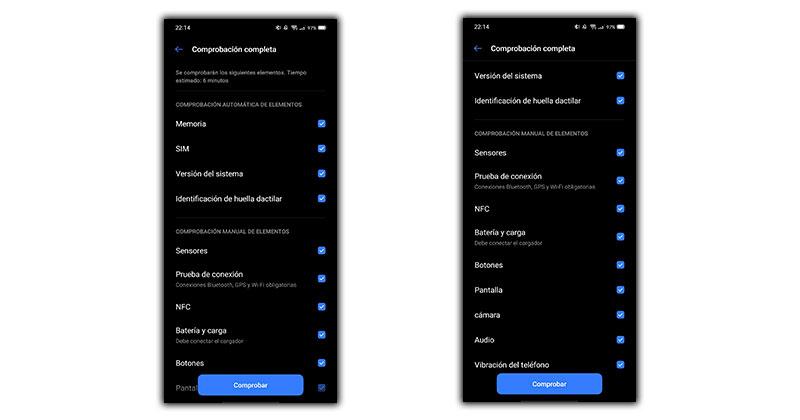
ดังนั้นในการเข้าถึงเราต้องไปที่ผู้ดูแลระบบ/ตัวจัดการโทรศัพท์ (ชื่อจะขึ้นอยู่กับรุ่นของเลเยอร์การปรับแต่งที่เรามีในอุปกรณ์จีน) > คลิกที่ตัวเลือกที่เรียกว่า การวินิจฉัย > แตะ Continue > เลือกหัวข้อที่ต้องการตรวจสอบ ในกรณีนี้ จะเป็น SIM > แตะที่เรียกใช้การวินิจฉัย .
เมื่อเรากดตัวเลือกสุดท้ายนี้ การวิเคราะห์จะเริ่มขึ้นบนสมาร์ทโฟน ด้วยเครื่องมือนี้ UI ของ Realme จะสามารถตรวจสอบว่าองค์ประกอบต่าง ๆ ของอุปกรณ์ทำงานอย่างถูกต้องหรือไม่ แน่นอน มันจะวิเคราะห์เฉพาะองค์ประกอบที่เราได้เลือกไว้ก่อนหน้านี้เท่านั้น นอกจากนี้ เราต้องมีส่วนร่วมตรวจสอบด้วยว่าทุกอย่างเรียบร้อยดีโดยทำตามคำแนะนำที่ปรากฏบนหน้าจอ
สุดท้าย เมื่อการวินิจฉัยสิ้นสุดลง จะแสดงบทสรุปเพื่อให้เราเห็นว่าประเด็นใดที่เราควรให้ความสนใจ นอกเหนือจากการทดสอบใดที่ดำเนินการอย่างถูกต้องแล้ว
หากปัญหายังคงดำเนินต่อไป
การตรวจสอบครั้งก่อนถือเป็น 'ด่วน' เนื่องจากจะใช้เวลาเพียงไม่กี่วินาที แม้ว่าเราจะใช้เครื่องมือวินิจฉัย Realme ก็จะใช้เวลาไม่เกินหนึ่งนาที อย่างไรก็ตาม ตอนนี้เราจะ ดูการปรับที่ลึกขึ้น เพื่อพยายามทำให้ข้อมูลมือถือทำงานได้อย่างถูกต้องอีกครั้ง
รีเซ็ตการตั้งค่า APN และเครือข่าย
การกำหนดค่า APN เป็นพารามิเตอร์ที่ซิมการ์ดใช้เพื่อให้สามารถ เพื่อเชื่อมต่อกับบริการข้อมูลมือถือของผู้ให้บริการของเรา . หากกำหนดค่าไม่ถูกต้อง การเชื่อมต่อข้อมูลจะไม่สามารถทำได้และปัญหาจะเริ่มขึ้น เพื่อพยายามแก้ไขปัญหา เราต้องไปที่การตั้งค่า> การเชื่อมต่อและเครือข่ายไร้สาย> เครือข่ายมือถือ> APN ขั้นตอนสุดท้ายคือการคลิกที่ 'ค่าเริ่มต้น' และรีสตาร์ทมือถือ
เช่นเดียวกับที่เรากู้คืนส่วนนั้น เราต้องทำเช่นเดียวกันกับการกำหนดค่าเครือข่ายของ Realme mobile เพื่อให้บรรลุสิ่งนี้ เราจะต้องไปที่การตั้งค่า> การตั้งค่าเพิ่มเติม> สำรอง และรีเซ็ต> กลับสู่การตั้งค่าจากโรงงาน> รีเซ็ตการตั้งค่าเครือข่าย และยืนยันการดำเนินการ
อาจเป็นการจำกัดข้อมูล
ไม่ว่าจะตั้งใจหรือไม่ตั้งใจก็ตาม ขีด จำกัด ข้อมูลมักเป็นสาเหตุของปัญหาเหล่านี้ โดยที่ผู้ใช้หลายคนไม่รู้ตัว ภายในการตั้งค่าข้อมูล เราพบตัวเลือกในการจำกัดการตั้งค่า ซึ่งจะปิดใช้งานโดยอัตโนมัติ ขั้นตอนต่อไปคือการตรวจสอบการตั้งค่าเหล่านี้และดำเนินการปิดใช้งานหากคุณพบว่าเปิดใช้งาน
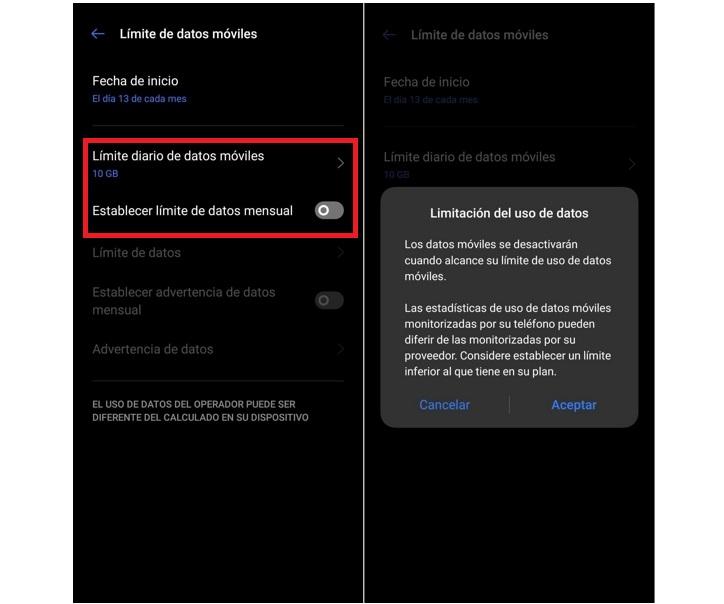
เปลี่ยนประเภทเครือข่าย
ไม่สำคัญว่าเราจะมี Realme 5G หรือ 4G เนื่องจากการเปลี่ยนประเภทเครือข่ายที่ต้องการสามารถแก้ไขปัญหาเกี่ยวกับข้อมูลได้ ในการดำเนินการนี้ ให้ไปที่การตั้งค่า> ซิมการ์ด และข้อมูลมือถือ และเปลี่ยนประเภทเครือข่ายที่ต้องการ
ในกรณีนี้ เราต้องสลับระหว่างตัวเลือกต่างๆ เพื่อดูว่าตัวเลือกใดใช้การได้ หากเรามีโหมดใน 'อัตโนมัติ' เราต้องทำเครื่องหมายตัวเลือก (5G, 4G, 3G, 2G) ด้วยตนเองเพื่อดูว่าข้อมูลทำงานได้ดีหรือไม่
คุณเปิดโปรแกรมประหยัดอินเทอร์เน็ตไว้หรือไม่
โปรแกรมประหยัดอินเทอร์เน็ตเป็นตัวเลือกที่ยอดเยี่ยมเมื่อเราอยู่ห่างจากเครือข่าย Wi-Fi เป็นเวลานาน อย่างไรก็ตาม หากเราเปิดใช้งาน เราอาจมีข้อ จำกัด ร้ายแรงในการใช้ข้อมูลในหลาย ๆ แอปพลิเคชัน เป็นการดีที่สุดที่จะตรวจสอบว่าเปิดใช้งานจากการตั้งค่า> ซิมการ์ดและข้อมูลมือถือ> Data ประหยัด และปิดใช้งาน
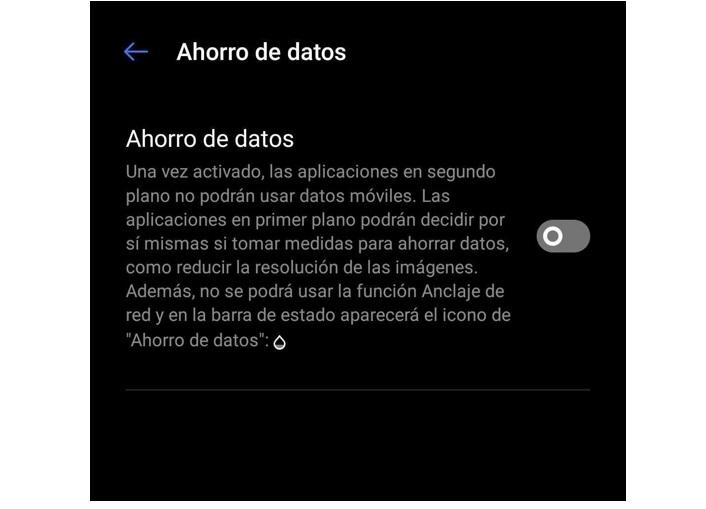
ความผิดพลาดของแผนข้อมูล
แม้เราคิดว่าไม่ใช่สาเหตุ แต่ก็สะดวก เพื่อตรวจสอบว่าแผนข้อมูลมือถือเปิดใช้งานอยู่ สิ่งที่ปลอมตัวว่าเป็นปัญหาจริง ๆ แล้วอาจเป็นบัตรกำนัลข้อมูลที่เสร็จสิ้นแล้วซึ่งจำกัดการใช้ข้อมูล นี่เป็นเรื่องปกติธรรมดามากเมื่อมีการแบ่งปันโบนัสเดียวกันระหว่างหลายบรรทัด เราสามารถขจัดข้อสงสัยได้โดยโทรหาผู้ให้บริการของเราหรือเข้าสู่แอปของคุณเอง หรืออาจเป็นเพราะเราได้ 'ละลาย' GB ทั้งหมดที่เราทำสัญญาในอัตราของเรา
ตรวจสอบแอพ ในกรณีที่...
ภายในตัวเลือกข้อมูลมือถือเราสามารถทำได้ ดูการใช้งานที่สร้างขึ้นโดยแอปพลิเคชันต่างๆ หากมีการสร้างทราฟฟิกมากเกินไป อาจเป็นสาเหตุของปัญหา โดยการจำกัดความกว้างสำหรับส่วนที่เหลือของระบบ กรณีนี้มักเกิดขึ้นเมื่อมัลแวร์หรือไวรัสแอบแฝง แต่เราไม่ยกเว้นให้ต้องทนทุกข์กับแอปยอดนิยม
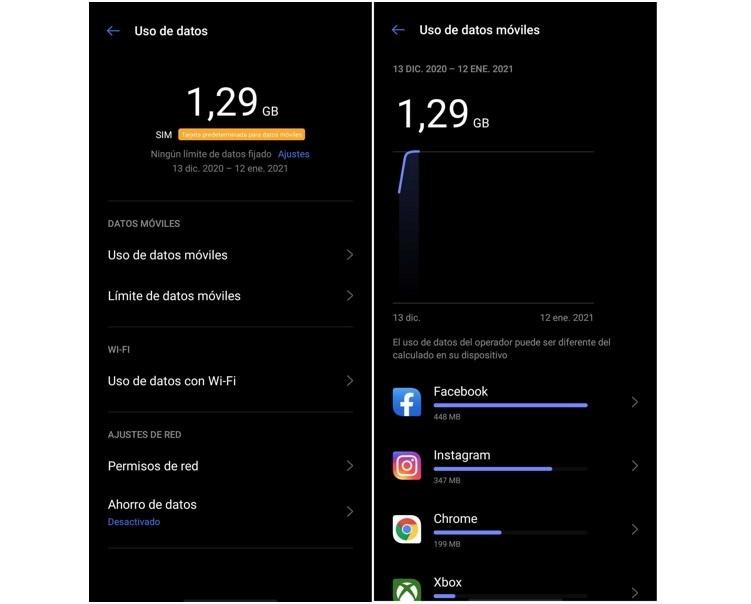
อัพเดทโทรศัพท์
Realme เผยแพร่การอัปเดตอย่างต่อเนื่องบนมือถือ เราเห็นว่าในเกือบทั้งหมด ข้อผิดพลาดได้รับการแก้ไขและประสิทธิภาพโดยทั่วไปของระบบดีขึ้น . เครือข่าย การตั้งค่ายังเป็นตัวเอกของการปรับปรุงเหล่านี้ ซึ่งหมายความว่าการมีมือถือที่อัปเดตสามารถแก้ไขปัญหาที่เรามีกับข้อมูลได้ ในการตรวจสอบเราต้องไปที่การตั้งค่า> ระบบ> การอัปเดตระบบ หากระบบแจ้งให้เราทราบถึงการอัปเดตที่รอดำเนินการ เราไม่ควรเสียเวลาอีกต่อไป เนื่องจากวิธีแก้ปัญหาอาจอยู่ที่นี่
ไม่มีรูปแบบอื่นของโทรศัพท์
หากวิธีการข้างต้นไม่ได้ผลสำหรับคุณ ความจริงก็คือเราจะไม่มีตัวเลือกอื่นนอกจากการฟอร์แมตอุปกรณ์ภาษาจีน หากเราได้ตรวจสอบแล้วว่าไม่ใช่ข้อผิดพลาดของฮาร์ดแวร์ เราก็ได้แต่หวังว่ามันจะเป็น ปัญหาซอฟต์แวร์ . ในกรณีนั้น การรีเซ็ตเป็นค่าจากโรงงานจะแก้ไขได้อย่างรวดเร็ว ไปที่การตั้งค่า > การตั้งค่าเพิ่มเติม > สำรองและรีเซ็ต > กู้คืนการตั้งค่าจากโรงงาน > ลบข้อมูลทั้งหมด
